Hay pocas características que un usuario puede imaginarel reproductor multimedia debe tener ese reproductor VLC que no es compatible. La aplicación puede tener algunas limitaciones, o algunas características, como su compatibilidad con Chromescast, pueden no funcionar tan bien, pero, sin embargo, marca todas las casillas y más. Si necesita saltar a un momento en un video en VLC, puede estar seguro de que puede hacerlo.
La función está incorporada, pero en esta publicación, estamostambién le mostrará cómo usar dos interruptores útiles para omitir siempre una cierta cantidad de tiempo para todos los videos que abre, o para reproducirlos solo en un momento específico.
Saltar al tiempo
Esta es una característica que le permite saltar a untiempo específico en un video, sobre la marcha. Abra el reproductor VLC y seleccione el video que desea reproducir. Una vez que se reproduce el video, vaya al menú Reproducción. Seleccione Saltar a tiempo específico. Alternativamente, use el atajo de teclado Ctrl + T.
Se abrirá una pequeña ventana que le permitirá seleccionar a qué hora del video desea saltar.
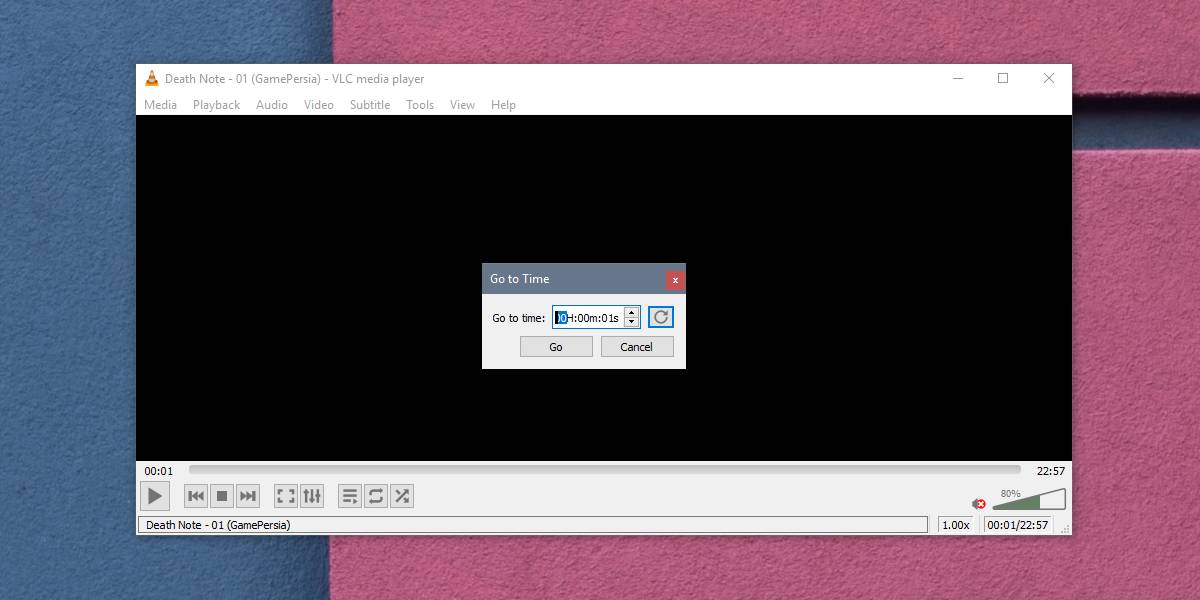
Abrir y cerrar a tiempo
Si desea que el reproductor VLC omita siempre una cierta cantidad de tiempo cuando abre un video, cualquier video, puede usar un interruptor que lo obligará a hacerlo.
Se aplica un cambio a un atajo para el jugador. Puede crear más de un acceso directo para tener uno que pueda usar para omitir o detener el video en un momento específico, y usar otro para abrir la aplicación normalmente.
Crear acceso directo
El primer paso es crear un acceso directo al VLCjugador. Puede hacerlo buscando el archivo EXE del archivo y creando un acceso directo desde el menú contextual. Alternativamente, haga clic con el botón derecho en VLC en la lista de aplicaciones en el menú Inicio y seleccione Más> Abrir ubicación del archivo. En la ventana del Explorador de archivos que se abre, haga clic con el botón derecho en el acceso directo del reproductor VLC y seleccione Enviar a> Escritorio (crear acceso directo) en el menú contextual.
Agregar interruptores
Vaya a su escritorio y haga clic derecho en el acceso directo. Seleccione Propiedades en el menú contextual. La ventana Propiedades se abrirá en la pestaña Acceso directo que tiene un campo Destino. Debe agregar el interruptor al final de la ruta en el campo Destino.
Para que el reproductor VLC omita siempre una cierta cantidad de tiempo cuando abre un video, ingrese el siguiente interruptor;
--start-time=[Time in seconds]
Si desea que el reproductor VLC omita siempre los primeros diez minutos de un video, ingresará lo siguiente.
--start-time=600
Si desea que VLC solo reproduzca videos hasta cierto tiempo, debe ingresar el siguiente interruptor
--stop-time=[Time in seconds]
Si desea que el reproductor VLC solo reproduzca una hora de video, ingresará lo siguiente;
--stop-time=3600
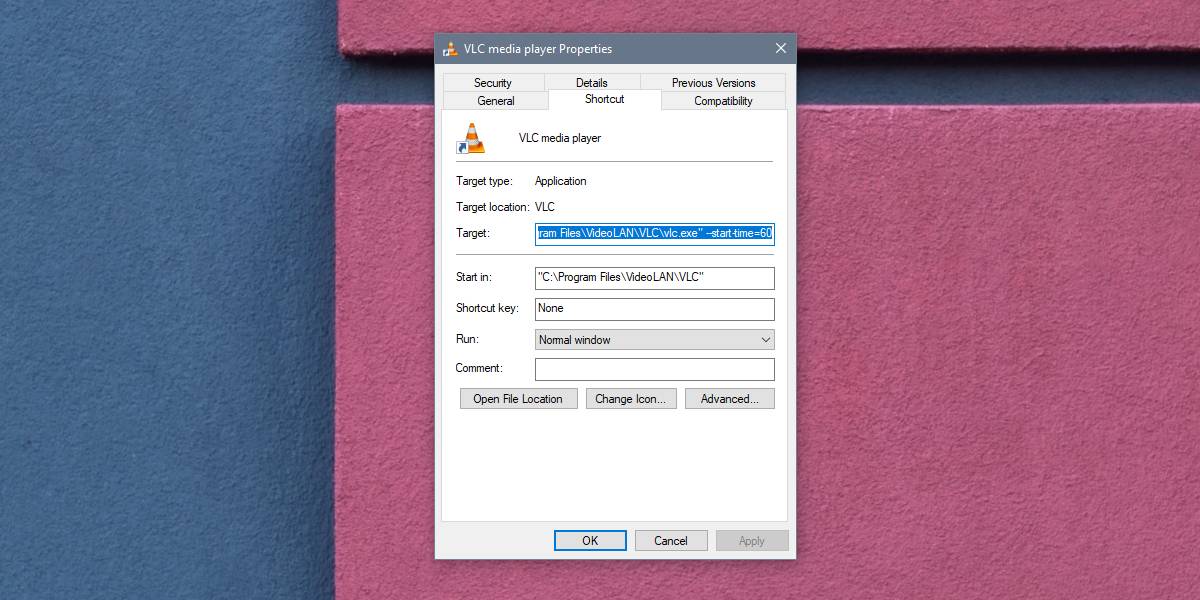
Reproduciendo videos
Para reproducir un video, puede arrastrarlo y soltarlo en elacceso directo, o puede abrir el reproductor VLC con el acceso directo y usar la opción Medios> Abrir archivo para seleccionar un video para reproducir. Siempre que el reproductor VLC se inicie desde el acceso directo al que ha aplicado el interruptor, el interruptor funcionará.
Si necesita ejecutar el reproductor VLC sin los interruptores, simplemente ejecútelo desde la lista de aplicaciones o cree un nuevo acceso directo para él. Puede crear tantos accesos directos para una aplicación como desee.













Comentarios